Pertama kali dirilis pertengahan tahun 2021, Windows 11 sukses mencuri perhatian banyak orang.
Namun, pada awalnya banyak pengguna Windows yang masih ragu akan memasang menggunakan Windows 11 karena dinilai masih memiliki banyak bug atau belum stabil.
Tapi hingga saat ini Microsoft rutin untuk melakukan pembaruan pada Windows 11 dan hasilnya makin optimal dan sudah siap untuk digunakan.
Makin tertarik untuk upradge ke Windows 11 kan? Untuk kamu yang mencoba Windows 11, silahkan download file ISO installer di konten artikel link download Windows 11. Atau kamu bisa melakukan upradge dari Windows 10.
Namun, banyak pengguna Windows 10 yang gagal upradge ke Windows 11 karena notifikasi Trusted Platform Module (TPM) Version 2.0 belum support.
Tapi tenang, kita bisa kok melakukan bypass TPM 2.0 saat melakukan upradge dari Windows 10. Mari kita bahas untuk tutorial dan langkah-langkahnya pada konten artikel ini.
Penyebab Laptop Gagal Upgrade Windows 11
Microsoft sangat mengatur ketat spesifikasi minimal dari sebuah perangkat komputer yang akan memasang sistem operasi Windows 11 ini.
Pada dasarnya ketentuan yang diberikan oleh Microsoft dirasa terlalu tinggi bagi pemilik PC maupun laptop dengan spesifikasi menengah ke bawah. Karena banyak dari processor seri lama yang sudah tidak support dengan Windows 11. (Baca Juga : List Processor yang Support Windows 11).
Selain itu, perangkat komputer atau laptop kalian memiliki minimal RAM 4 GB, dan penyimpanan internal sebanyak 64 GB sebagai penyimpanan sistem.
Permasalahan akan kalian temui jika file TPM 2.0 belum tersedia di laptop masing-masing. Biasanya poin ini yang jadi biang persoalan utama mereka sulit mengupgrade sistem.
Fungsi file ini adalah membuat perangkat memiliki enkripsi khususnya ketika menyimpan file bentuk terenkripsi.
Pada dasarnya sistem keamanan pada generasi terbaru Windows 11 sudah dikemas jauh lebih advance.
Program security yang ditanamkan menggunakan basis virtualisasi dan integritas kode yang dilindungi oleh hypervisor. Program tersebut akan selalu aktif dan standby sebagai standar pengaturan default Windows 11.
Nah, untuk mengatasi hambatan diatas, silahkan simak cara upgrade Windows 10 ke Windows 11 dengan bypass TPM 2.0 di bawah ini.
Butuh product key Windows 11? Kamu bisa dapatkan secara gratis di link ini.
Cara Upgrade Windows 10 ke Windows 11 dengan Bypass TPM 2.0
Dengan menggunakan cara dan tutorial ini, perangkat komputer atau laptop kamu yang tidak support dengan TPM 2.0 tetap bisa melakukan upradge ke Windows 11.
Untuk langkah-langkahnya sangat mudah dan tinggal kalian tirukan. Pada tutorial ini, kita akan menggunakan Media Creation Tools Script, lalu jalankan command script tersebut, dan biarkan sistem yang menyelesaikannya secara otomatis.
Untuk melakukan bypass TPM 2.0 saat upradge Windows 10 ke Windows 11, silahkan ikuti langkah-langkahnya dibawah ini :
- Silahkan kamu download terlebih dahulu Media Creation Tools script, dengan cara klik link berikut. https://github.com/AveYo/MediaCreationTool.bat
- Setelah masuk ke dalam websitenya, tap tombol Code yang berwarna hijau.
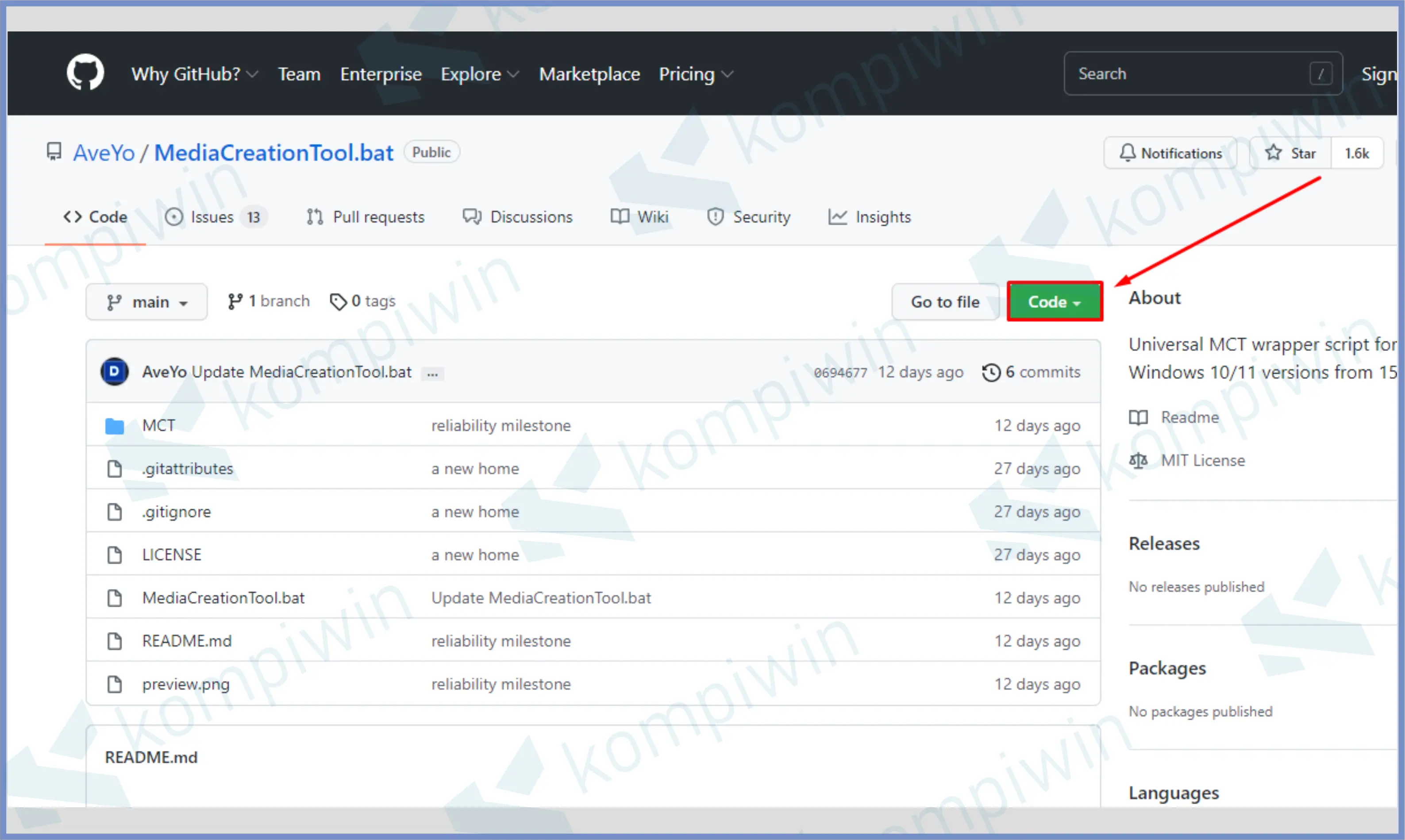
- Lalu pencet tulisan Download ZIP button. Tunggu proses download selesai.
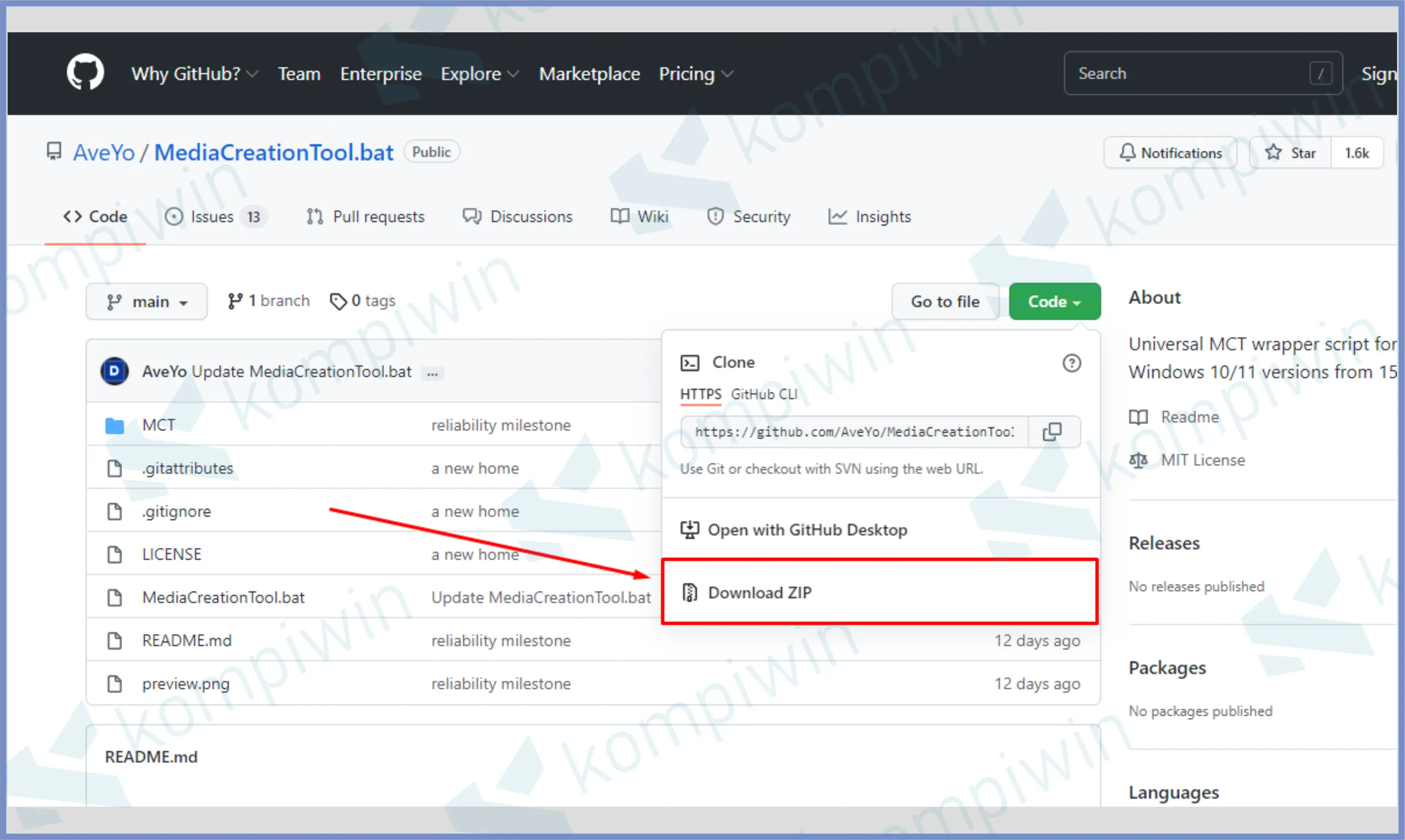
- Pastikan perangkat komputermu terhubung dengan koneksi internet cepat dan stabil, karena dalam proses kita perlu mengunduh file data untuk memasang Windows 11.
- Cari file yang sudah didownload.
- Pindahkan folder download ke dalam Desktop.
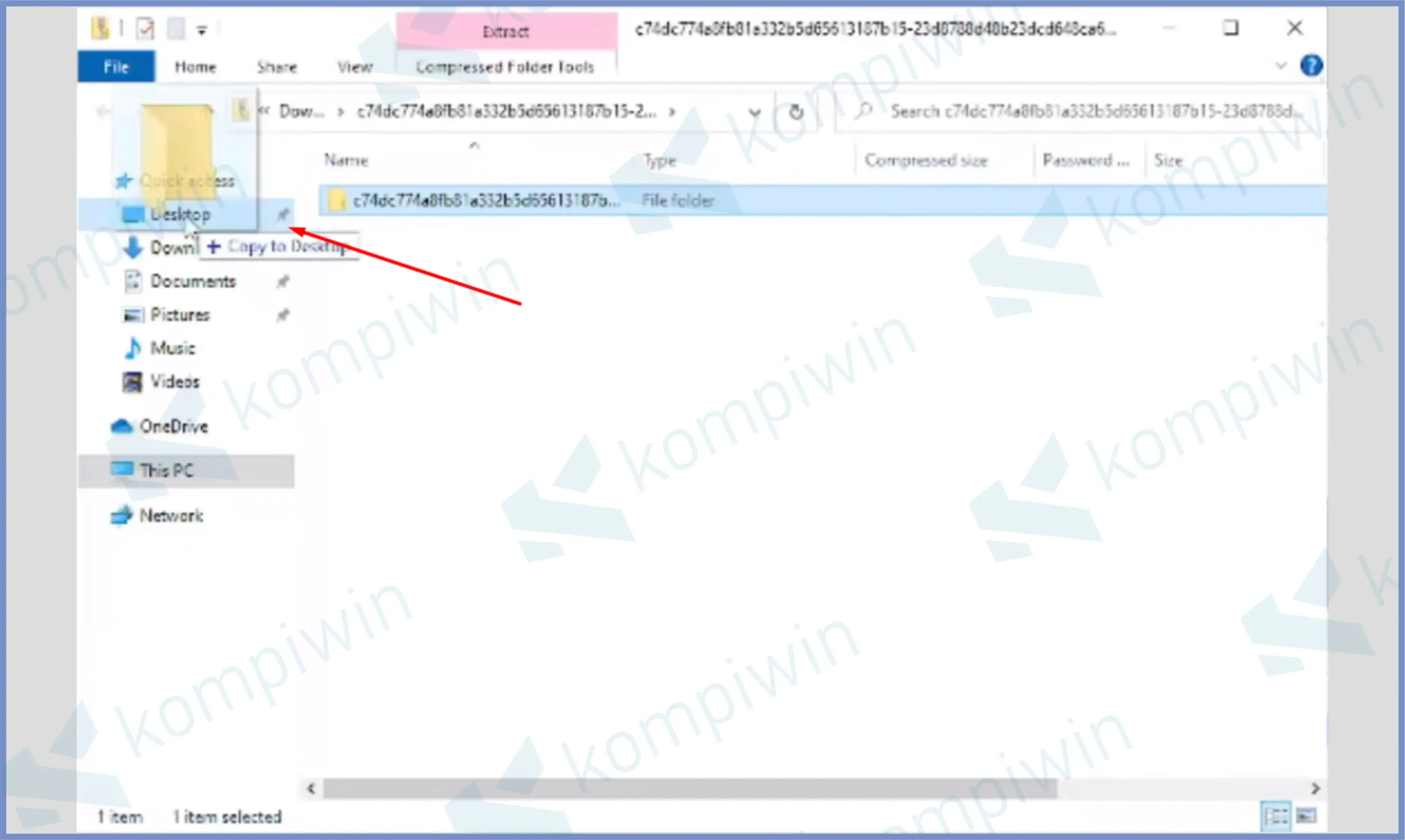
- Setelah berpindah kemudian kamu buka folder tersebut.
- Lalu buka file Skip_TPM_Check_…_Update_V2.
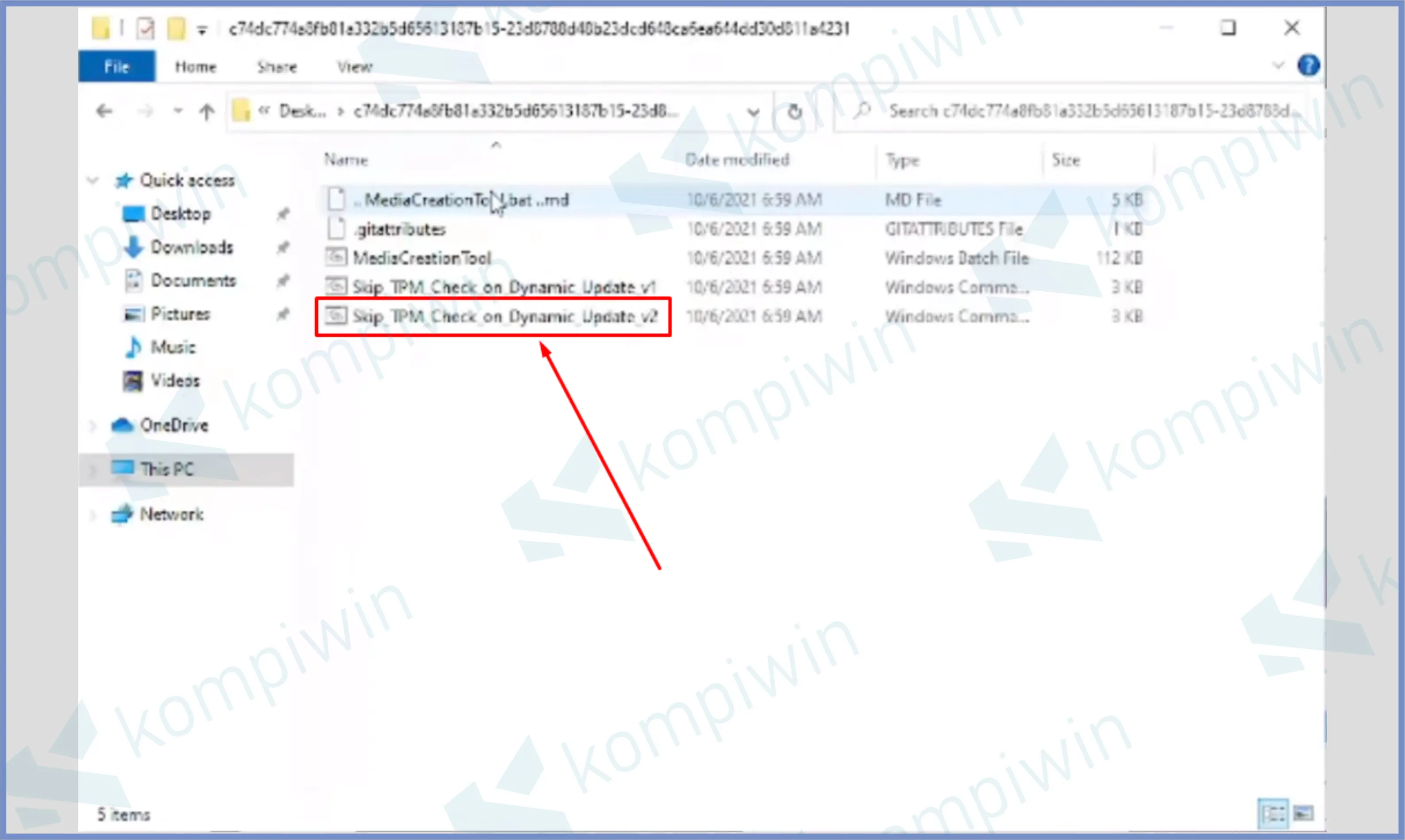
- Nanti akan muncul tampilan seperti ini, silahkan kamu ketuk tombol More Info.
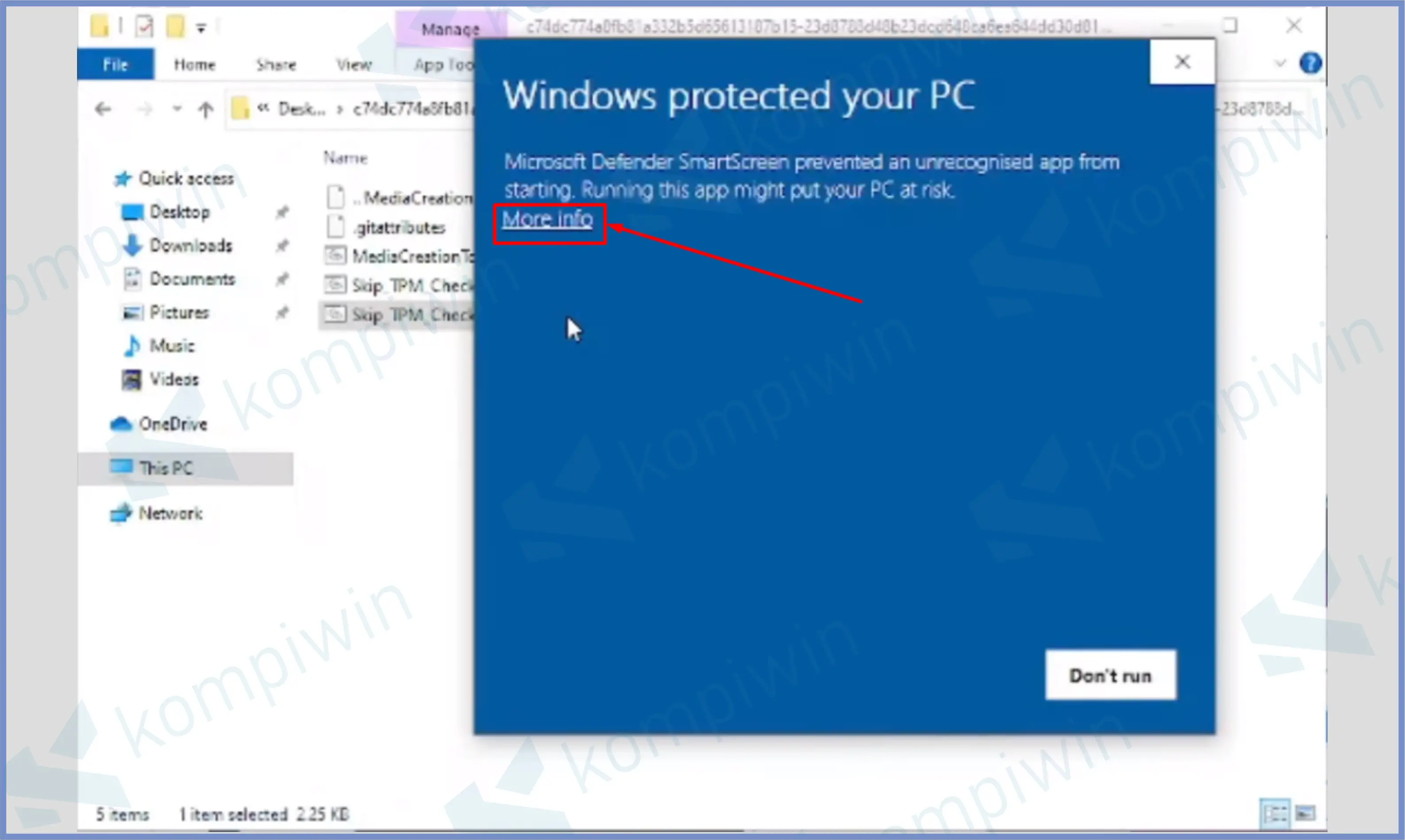
- Lalu pilih Run Anyway.
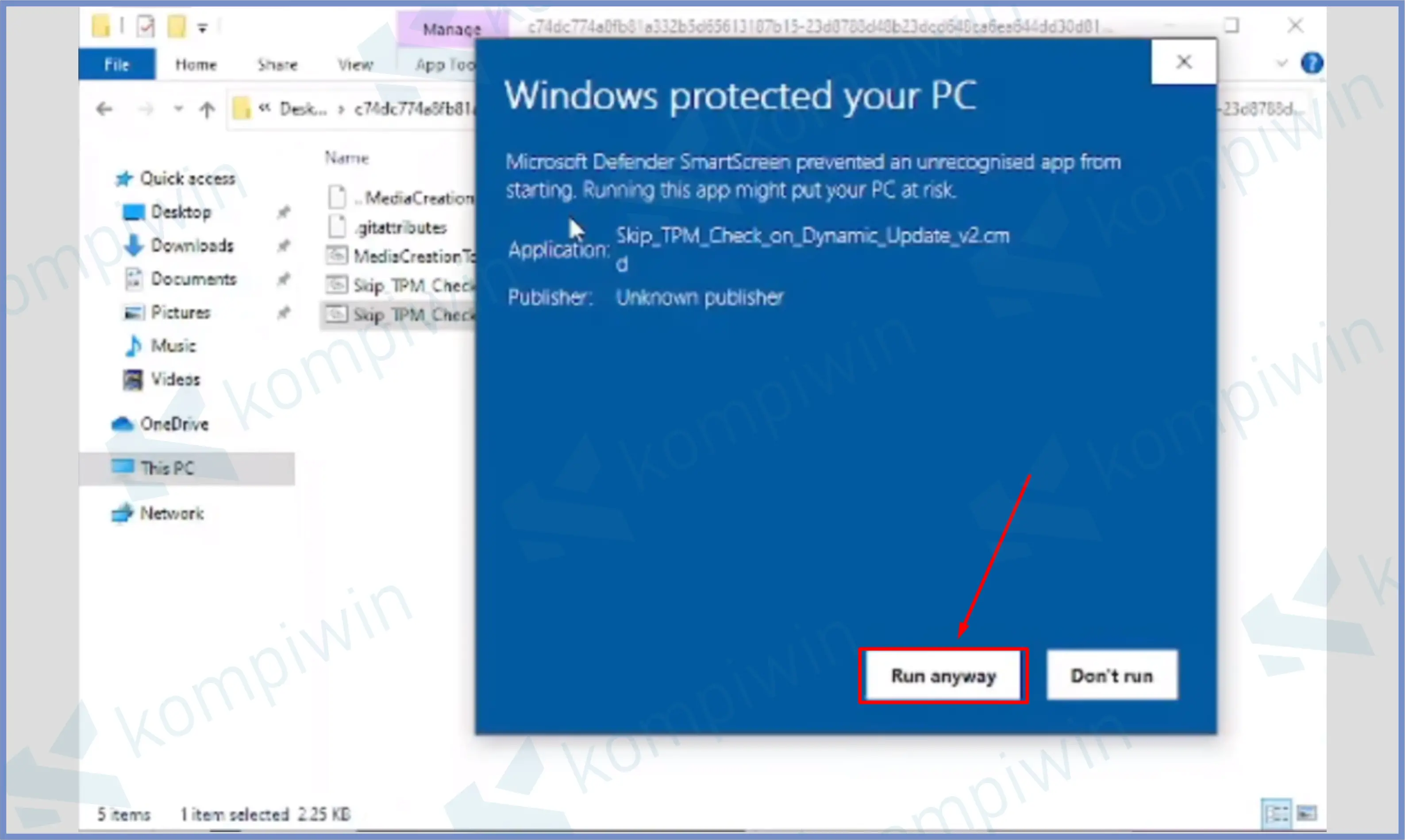
- Tunggu saja sampai script berjalan dengan sendirinya.
- Kalau sudah jalankan lagi file script MediaCreationTools.
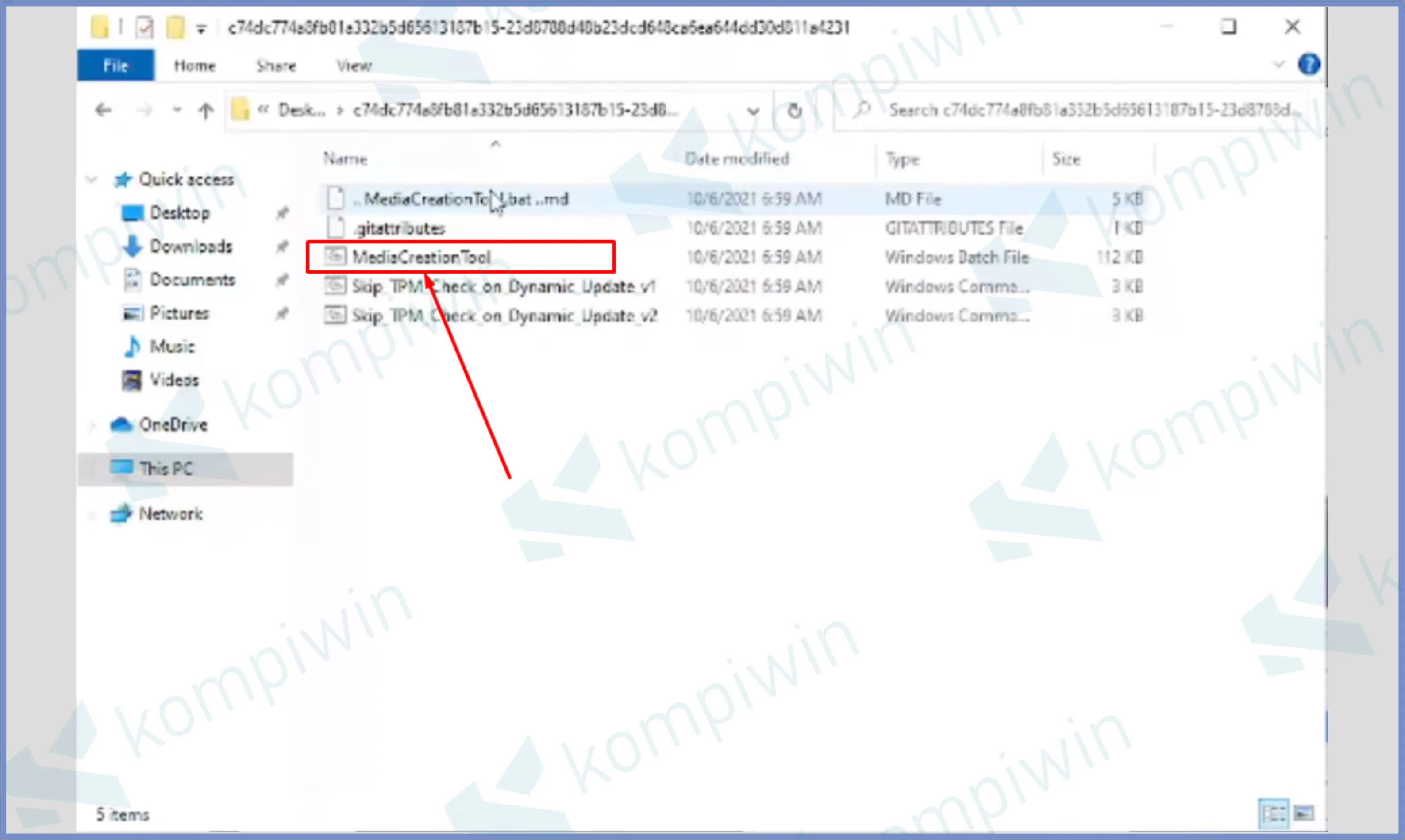
- Tap tulisan More Info.
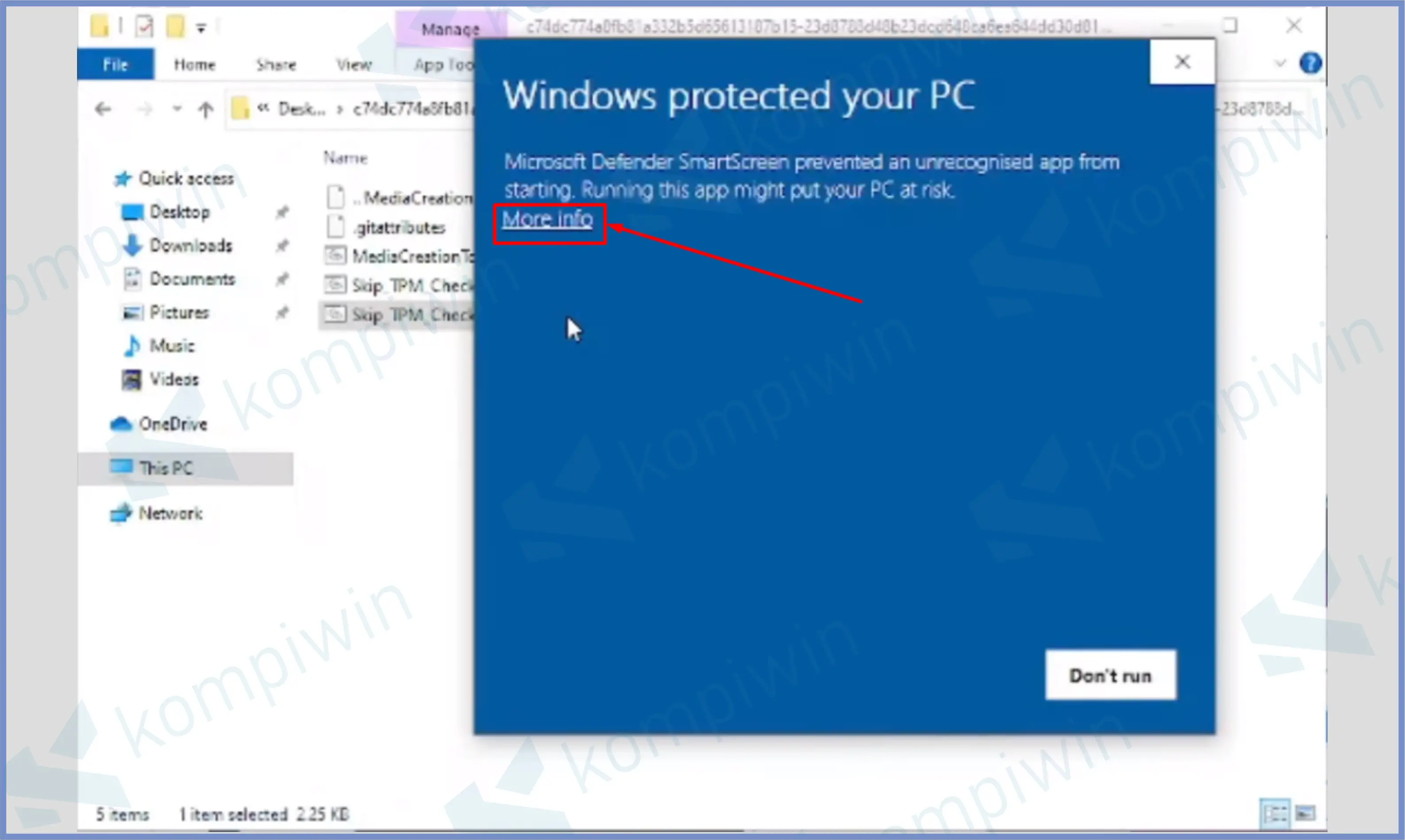
- Kemudian pilih Run Anyway.
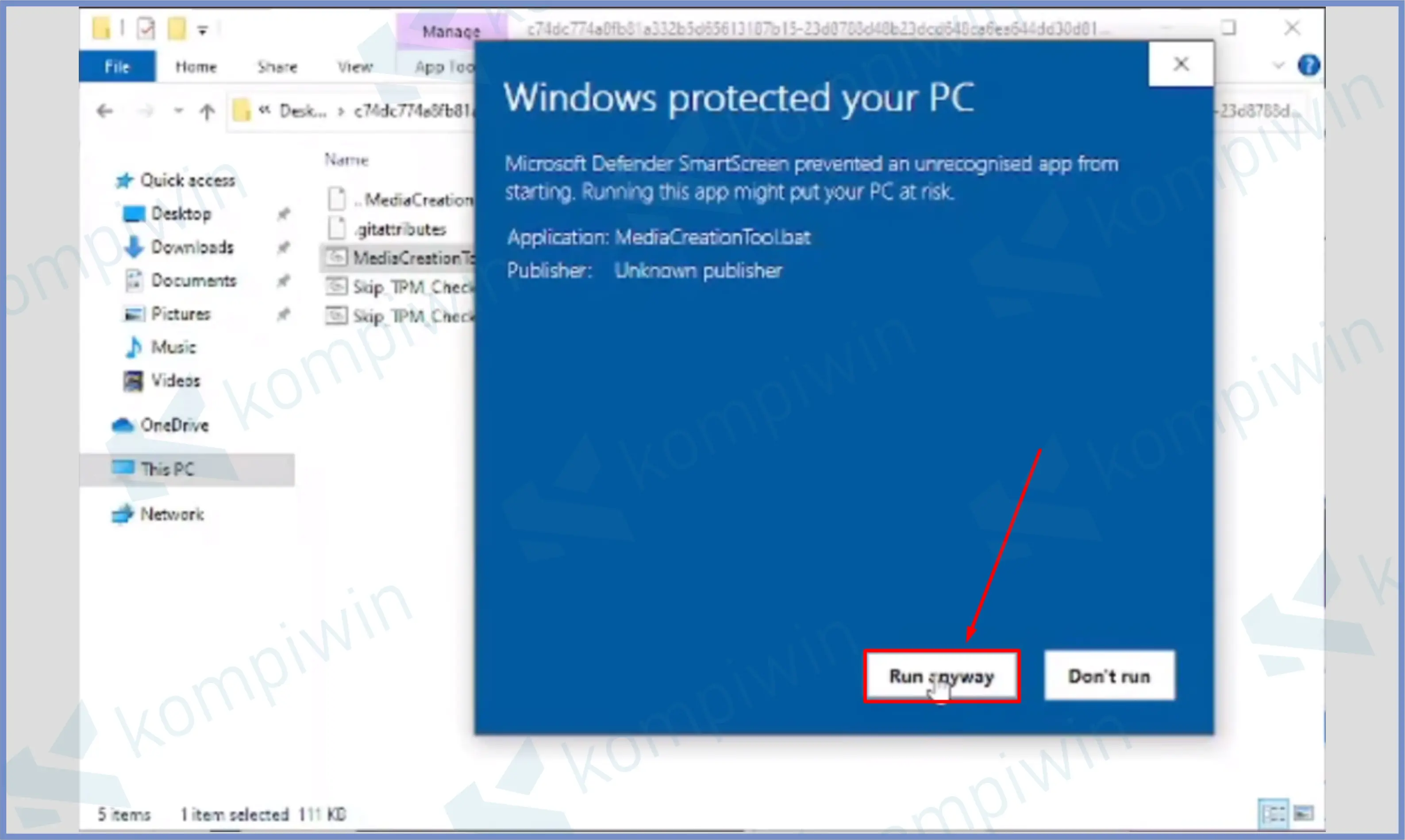
- Pilih angka 11 ketika sudah muncul menu seperti ini.
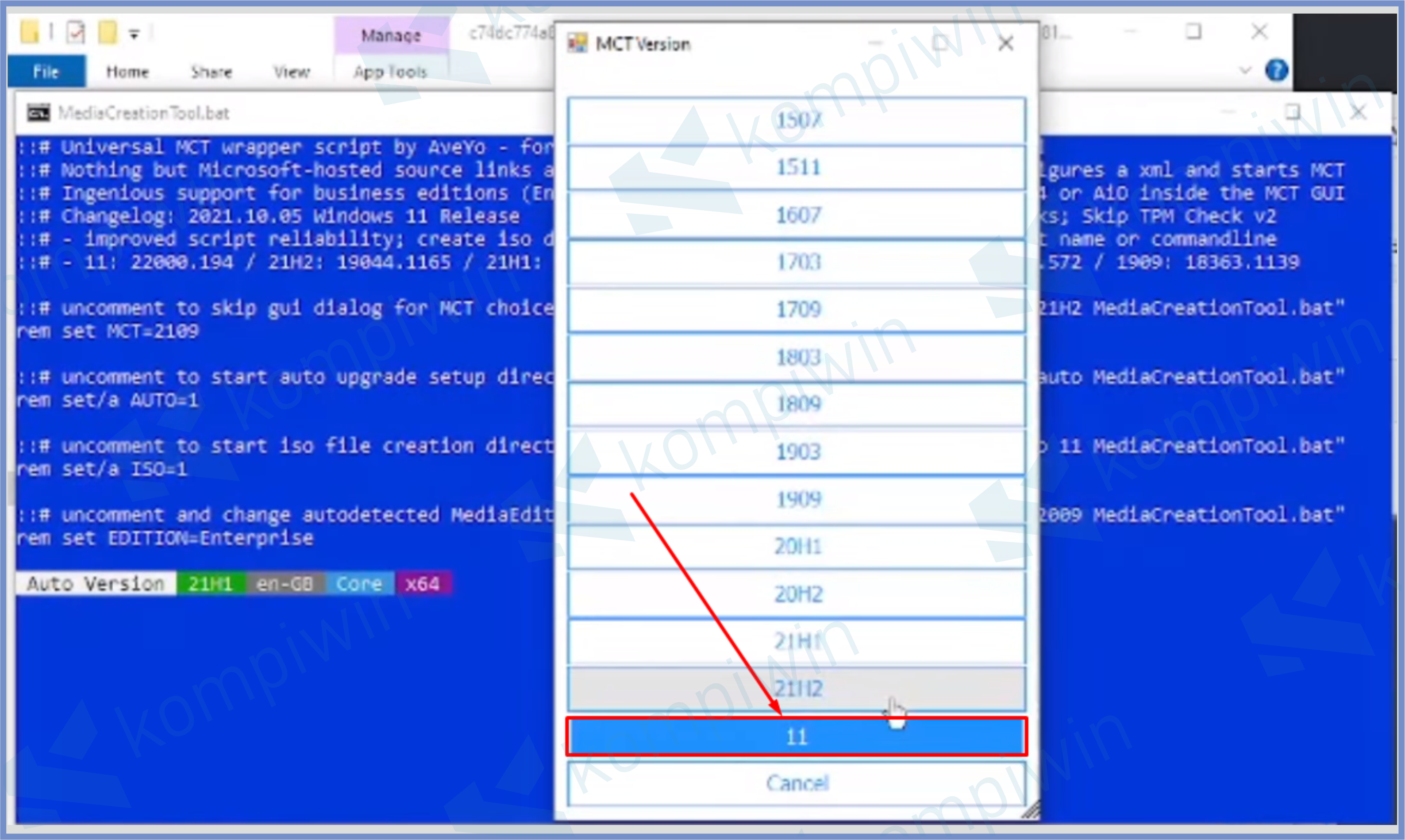
- Selanjutnya ketuk bagian Auto Setup.
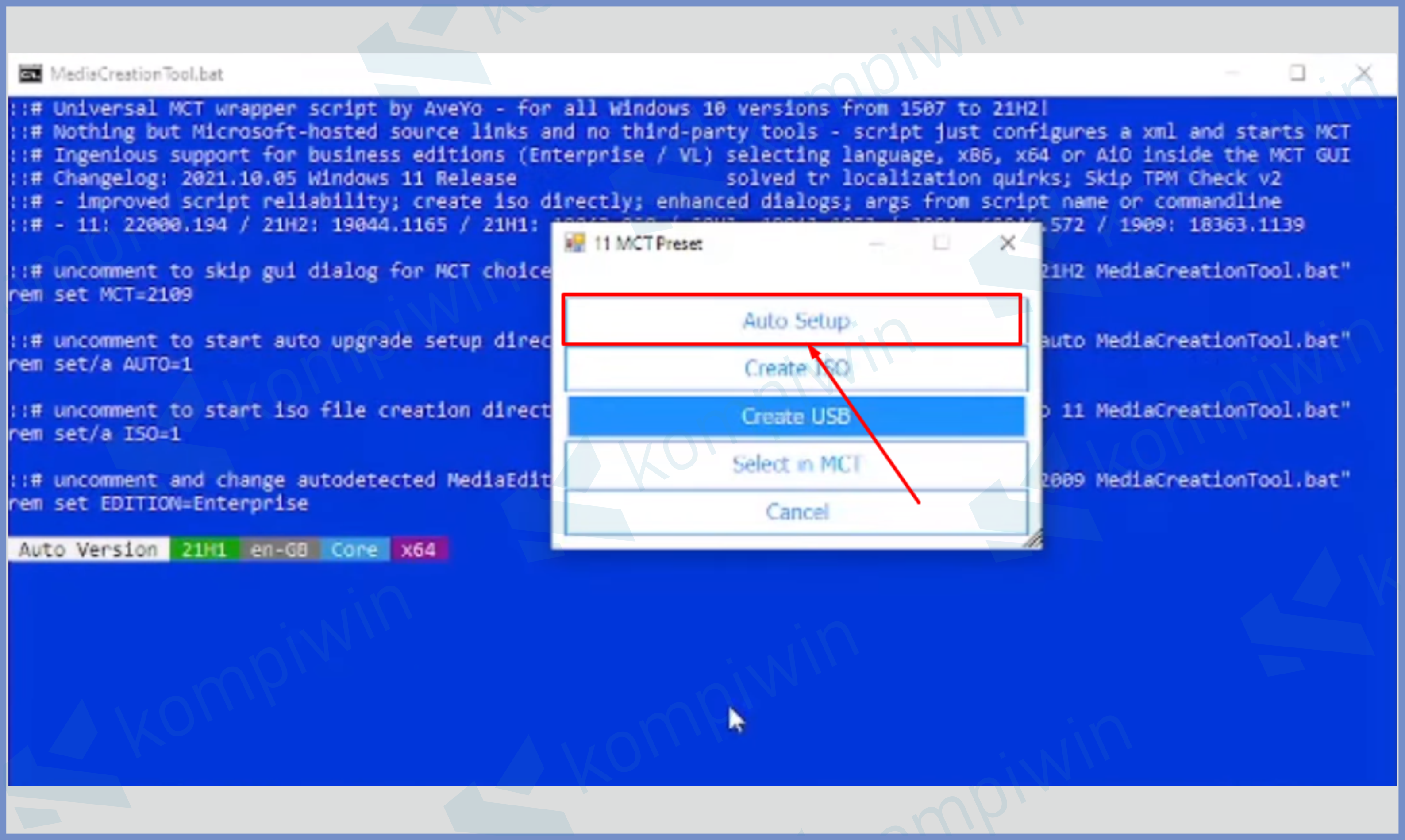
- Disini script akan mulai mendownload file yang dibutuhkan dalam proses pemasangan Windows 11. Kalian cukup tunggu saja, sampai proses berakhir.
- Setelah itu akan muncul secara otomatis tampilan update Media Creation Tools.
- Abaikan saja tulisan Downloading Windows 10, karena pada dasarnya kita menggunakan installer Windows 10 untuk mendownload Windows 11.
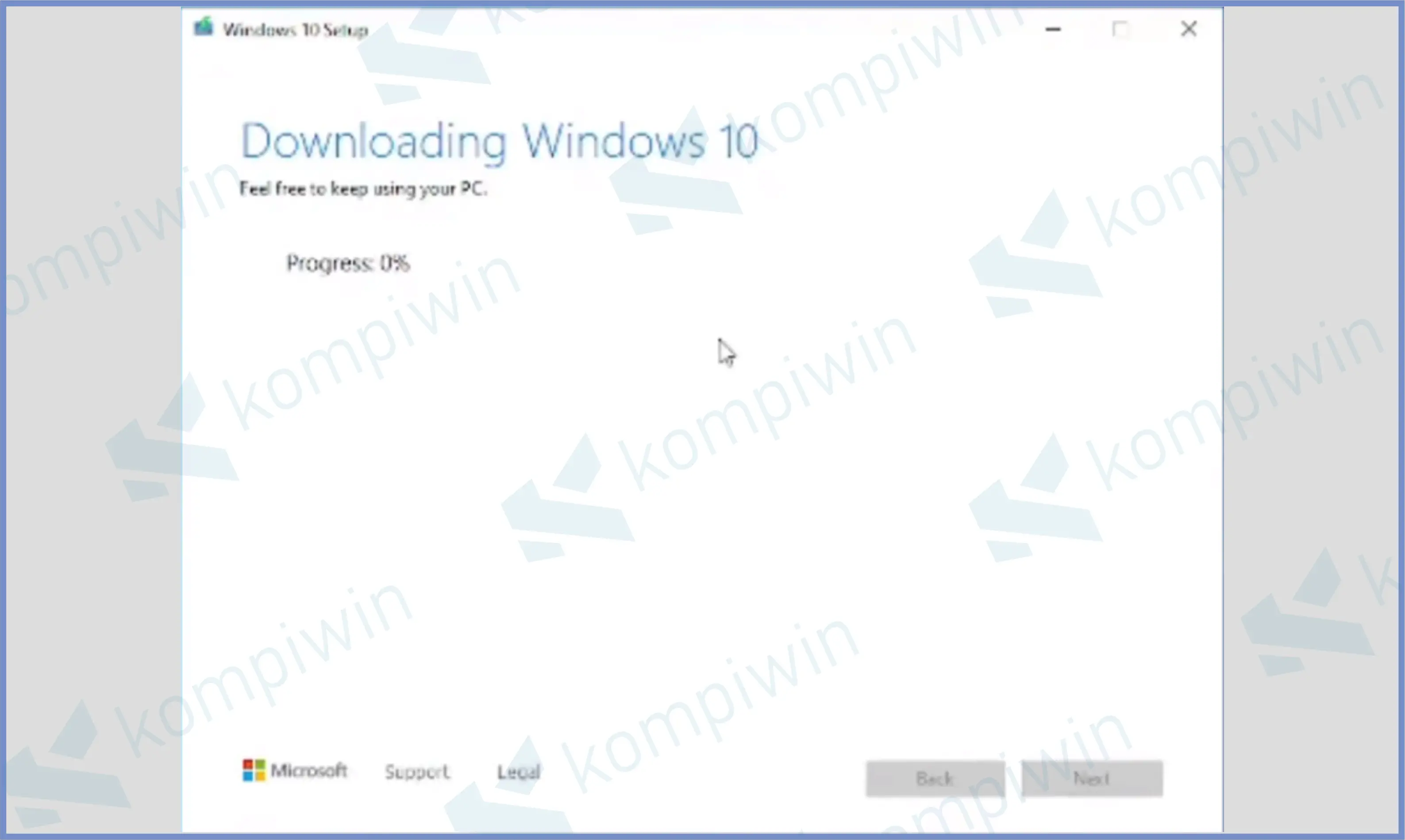
- Tunggu lagi proses download selesai.
- Setelah download selesai nanti akan muncul tulisan Installing Windows 11.
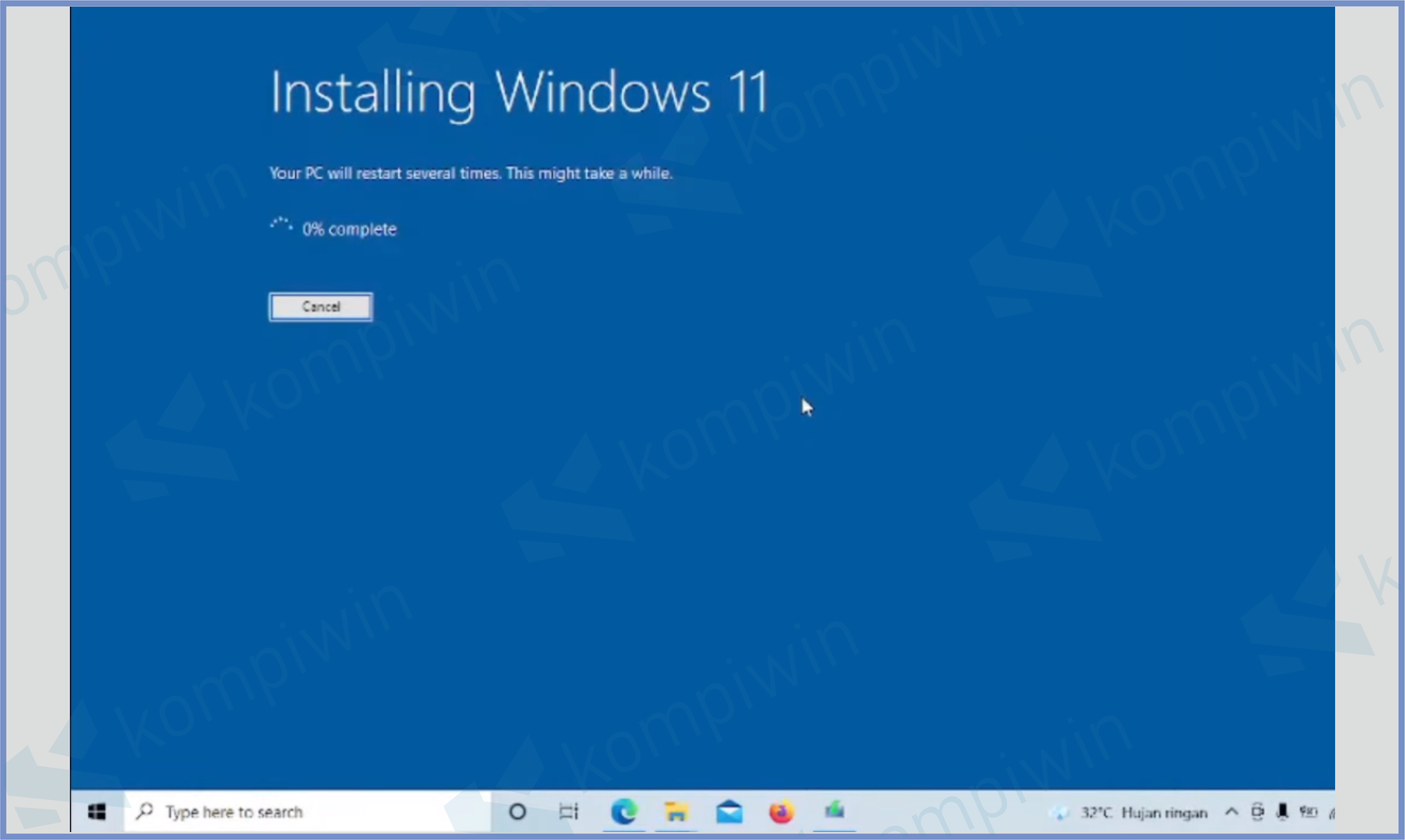
- Tunggu hingga pemasangan Windows 11 berhasil.
- Selesai.
Windows 11 kamu belum teraktivasi? Ikuti langkah-langkah cara aktivasi Windows 11 secara lengkap.
Akhir Kata
Jadi seperti itulah cara upgrade Windows 10 ke Windows 11 dengan bypass (melewati) TPM 2.0 secara lengkap.
Silahkan ikuti cara diatas bagi kalian yang komputer atau laptopnya memiliki processor yang belum support TPM2.0. Semoga bermanfaat dan semoga berhasil.




